Anda sedang membaca artikel tentang Konversi Gambar di Mac dengan Cepat dari Finder, Pikiranwarga telah memilih sumber artikel yang dapat dipercaya, Simak info selengkapnya.
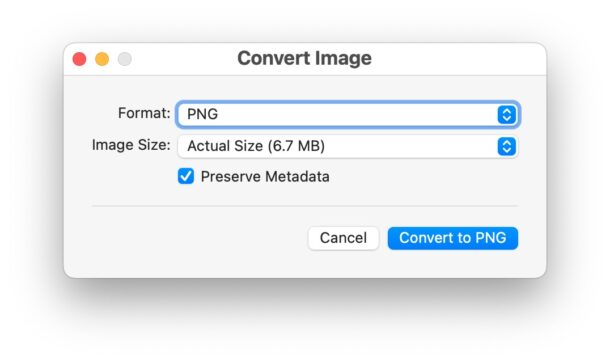
MacOS menawarkan cara super sederhana dan cepat untuk mengonversi gambar, langsung dari Finder di Mac. Berkat fitur Tindakan Cepat yang praktis, pengguna Mac dapat mengonversi gambar apa pun dari mana saja di Finder, hanya dengan beberapa klik.
Ini adalah fitur yang kuat dan berguna yang sering diabaikan, jadi mari kita lihat cara kerja fitur konversi gambar ini, sehingga Anda dapat dengan cepat mengonversi gambar saat menggunakan Mac.
Cara Mengonversi Gambar di Mac dengan Cara Cepat dengan Tindakan Cepat
Siap mengonversi gambar di Mac dengan Finder? Begini cara kerjanya:
-
- Dari Finder, cari gambar yang ingin Anda konversi
- Klik kanan, klik kontrol, atau klik dua jari pada gambar yang ingin Anda konversi, dan buka “Tindakan Cepat” lalu pilih “Konversi Gambar” dari menu
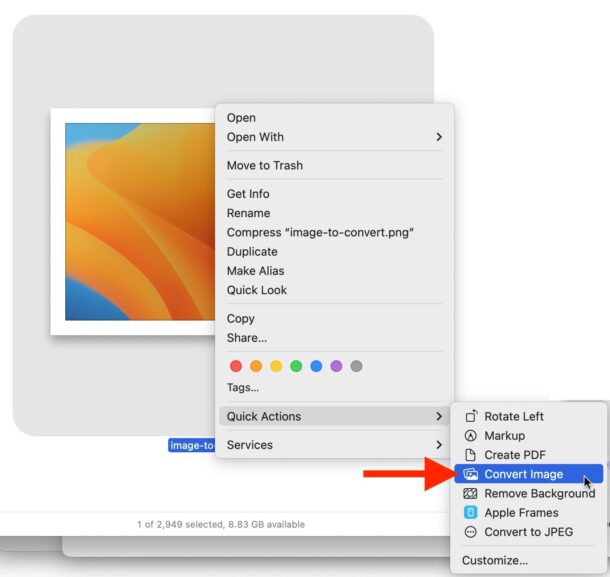
-
- Pilih jenis format file yang ingin Anda ubah gambarnya; JPEG, PNG, HEIF, dan pilih ukuran gambar (pilih ‘Ukuran Aktual’ jika Anda tidak ingin mengubah ukuran gambar), dan pilih apakah Anda ingin menyimpan metadata atau tidak, lalu klik tombol “Ubah”
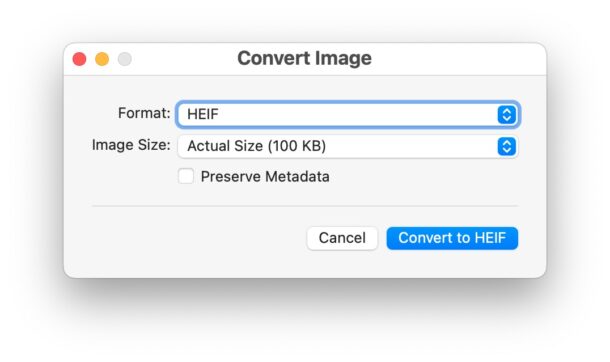
Gambar akan dikonversi hampir secara instan dan muncul di folder yang sama dengan nama file yang sama dengan gambar aslinya. Misalnya, jika Anda memiliki foto bernama “SampleImage.jpg” dan memilih untuk mengubahnya menjadi PNG menggunakan trik konversi gambar Tindakan Cepat yang dibahas di sini, gambar yang dikonversi akan menjadi “SampleImage.png”.
Alat konversi gambar Tindakan Cepat ini sangat cepat dan kuat, tetapi Anda mungkin memperhatikan bahwa ini terbatas pada format JPG, PNG, dan HEIF/HEIC. Jika Anda ingin mengonversi ke format file gambar tambahan, Anda dapat menggunakan Pratinjau untuk mengonversi gambar dan mengakses jenis format file tambahan untuk mengonversi gambar.
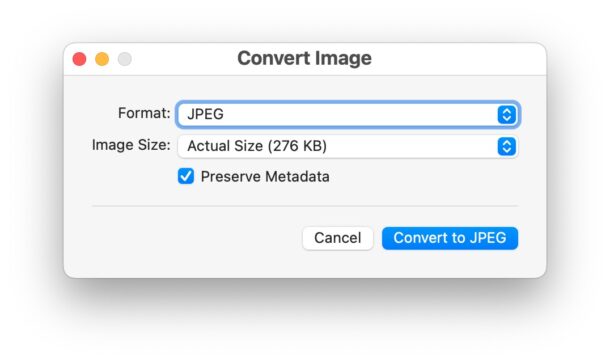
Omong-omong, jika Anda hanya ingin mengonversi ke JPG, salah satu jenis file gambar yang paling umum ditemukan di web, Anda juga dapat melakukannya secara langsung dengan tindakan cepat Konversi ke JPG, yang telah kita bahas di sini mengenai gambar webp , tetapi ini juga berlaku untuk format gambar lainnya.
Ini hanyalah salah satu dari berbagai fitur dan kemampuan Tindakan Cepat Mac yang tersedia secara default, tetapi Anda dapat melangkah lebih jauh dan membuat Tindakan Cepat kustom Anda sendiri juga jika Anda ingin mengutak-atik alur kerja Anda pada tingkat itu.
Apakah Anda menggunakan Tindakan Cepat konversi gambar di Mac Finder? Apakah Anda menggunakan metode lain untuk mengonversi gambar di Mac? Beri tahu kami di komentar.
sumber artikel: osxdaily.com
Dapatkan update berita seputar teknologi, Aplikasi, Tutorial setiap hari dari pikiranwarga.com.

Tinggalkan Balasan